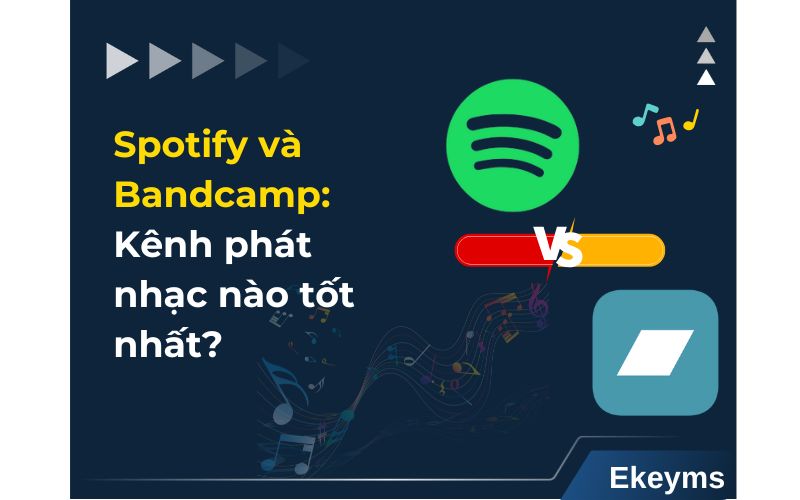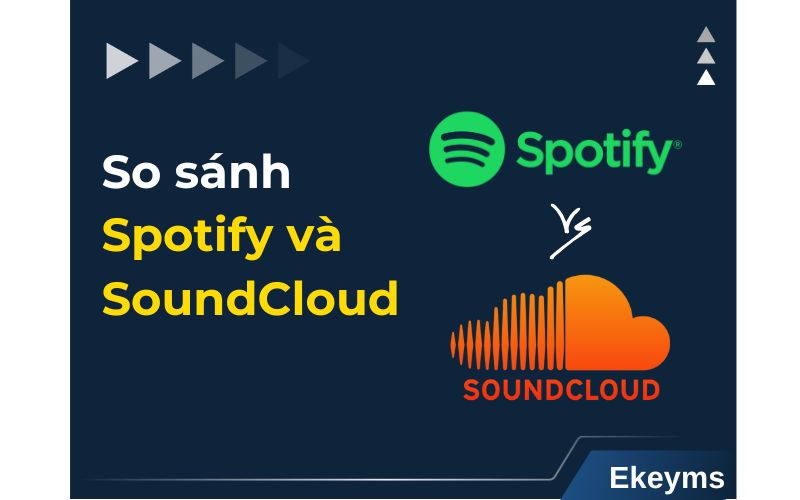Mục lục
Cách tối ưu dung lượng Google One giúp lưu trữ dữ liệu hiệu quả
Mục lục
Không gian lưu trữ Google One đôi khi bị lấp đầy nhanh chóng bởi email, ảnh, video và hàng loạt tài liệu công việc. Nếu muốn hạn chế vấn đề này, bạn hoàn toàn có thể áp dụng những cách tối ưu dung lượng Google One thông minh để vừa tiết kiệm chi phí, vừa quản lý dữ liệu gọn gàng. Bài viết dưới đây của Ekeyms sẽ chia sẻ những mẹo thiết thực giúp bạn giải phóng dung lượng Google One, sắp xếp file khoa học và tận dụng tối đa gói 100GB.
Cách tối ưu dung lượng Google One đơn giản mà không cần nâng cấp gói
Bạn hoàn toàn có thể tận dụng hiệu quả gói dung lượng hiện tại mà không phải trả thêm tiền. Dưới đây là những mẹo tiết kiệm dung lượng Google One mà ai cũng có thể thực hiện được ngay:
Kiểm tra dung lượng gói Google One hiện tại
Trước khi bắt đầu tối ưu dung lượng Google One, bạn nên nắm rõ số lượng data mình đã sử dụng. Cách kiểm tra rất đơn giản, bạn chỉ cần truy cập vào ứng dụng hoặc qua website one.google.com. Lúc này, hệ thống sẽ hiển thị biểu đồ trực quan cho thấy mức sử dụng Google Drive, Gmail và Google Photos của bạn. Nhờ kiểm tra thường xuyên, bạn có thể chủ động quản lý và điều chỉnh tài liệu trong Google One cho hợp lý thay vì chờ đến khi hệ thống báo đầy bộ nhớ.
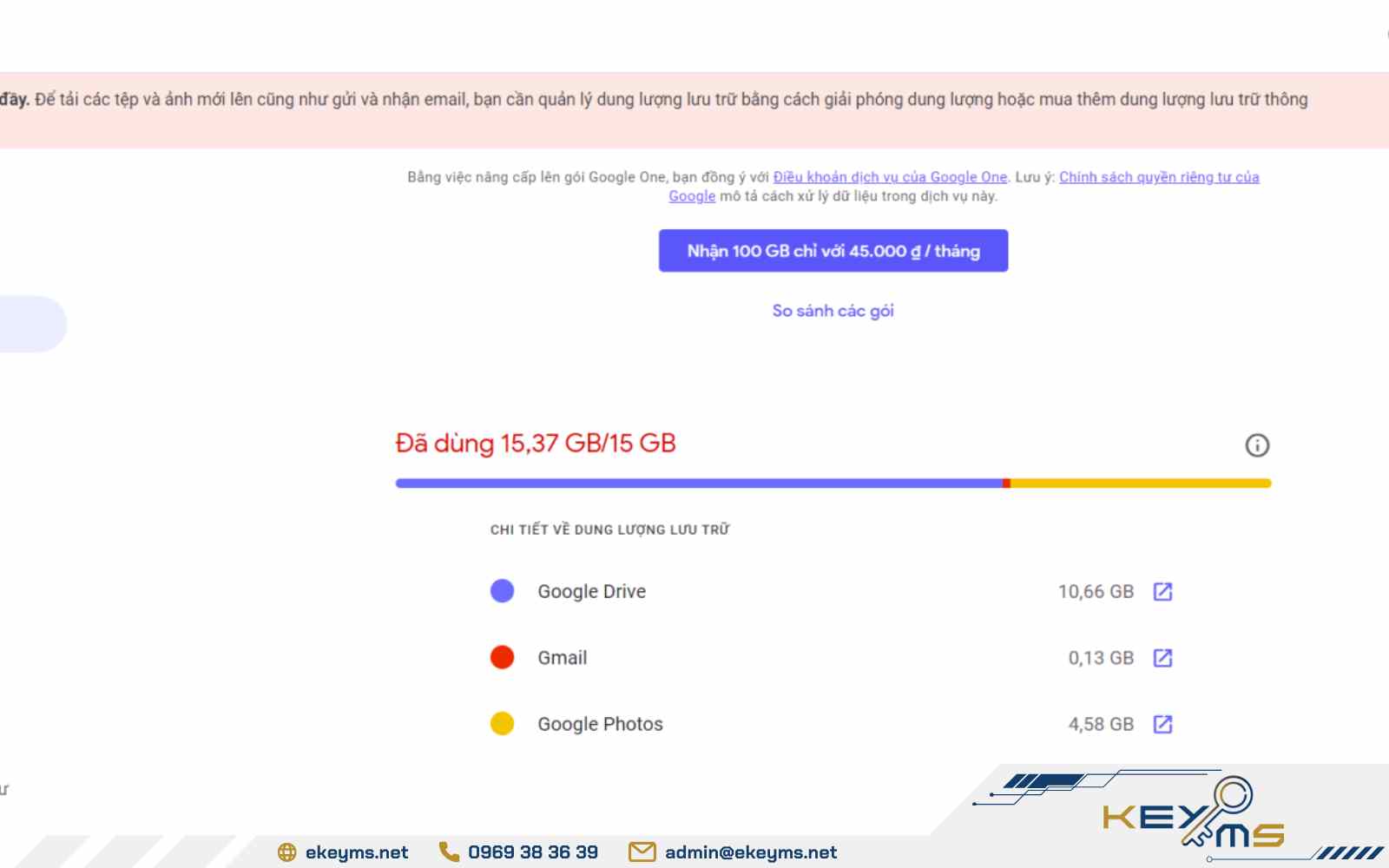
Kiểm tra dung lượng là bước đầu trong cách tối ưu dung lượng Google One
Dọn dẹp dữ liệu thường xuyên
Thói quen xóa bớt dữ liệu cũ là cách tiết kiệm dung lượng Google One hiệu quả nhất. Nhờ dọn dẹp định kỳ, bạn có thể giải phóng dung lượng Google One, đồng thời giúp hệ thống trở nên gọn gàng, dễ quản lý hơn. Một số lợi ích khác khi xóa dữ liệu thường xuyên bao gồm:
- Loại bỏ file trùng lặp và tài liệu không còn giá trị.
- Xóa email kèm tệp đính kèm dung lượng lớn sau khi đã tải về máy tính.
- Làm sạch ảnh, video và tệp rác trong Google Drive, Gmail, Google Photos.
Sử dụng công cụ Quản lý dung lượng Google One (Storage Manager)
Google One cung cấp công cụ Storage Manager giúp bạn theo dõi và xử lý nhanh dữ liệu chiếm nhiều không gian. Công cụ này cho phép:
- Xem chi tiết các tệp lớn và file đã xóa nhưng chưa dọn sạch.
- Loại bỏ dữ liệu không còn dùng đến chỉ với vài thao tác.
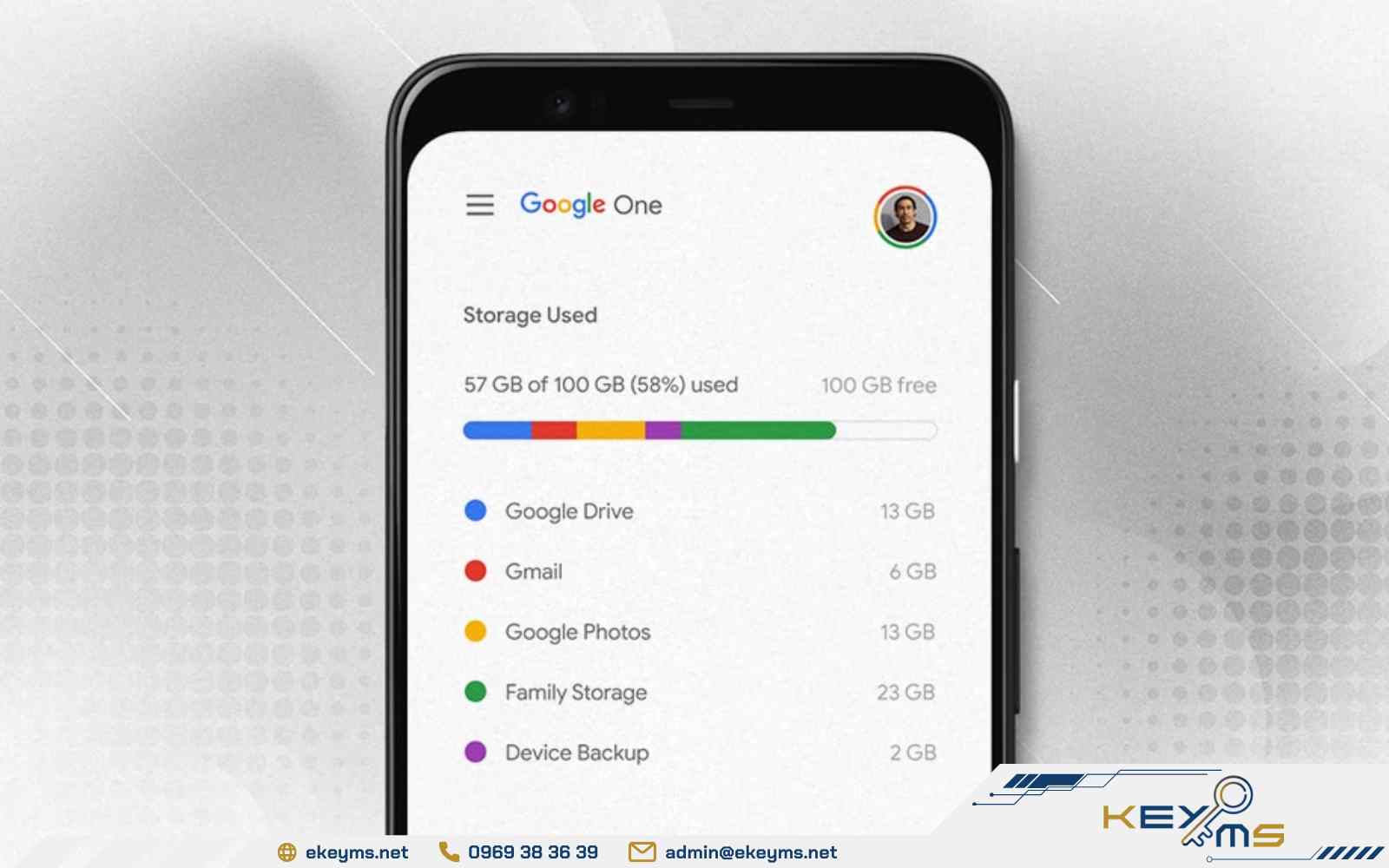
Cách tối ưu dung lượng Google One hiệu quả là sử dụng Storage Manager
Tối ưu nội dung ảnh và video trên Google Photos
Ảnh và video thường chiếm nhiều bộ nhớ, vì vậy việc cài đặt chế độ lưu ảnh chất lượng cao (High Quality) thay vì bản gốc (Original Quality) sẽ giúp tiết kiệm dung lượng Google One đáng kể. Hình ảnh vẫn giữ độ sắc nét phù hợp cho nhu cầu sử dụng hằng ngày nhưng lại chiếm ít không gian hơn. Đây cũng là một trong những mẹo tối ưu dung lượng Google One được nhiều người áp dụng.
Xem Thêm: Google One Và Google Photos: Nên Chọn Dịch Vụ Nào Để Lưu Trữ?
Sắp xếp và quản lý file/thư mục trong Google Drive
Một trong những cách tối ưu dung lượng Google One hiệu quả là thiết lập hệ thống thư mục rõ ràng ngay từ đầu. Bằng cách phân loại, bạn sẽ dễ dàng tìm kiếm tài liệu hơn, tránh lưu trữ trùng lặp và đồng thời giải phóng dung lượng Google One khỏi những tệp không cần thiết.
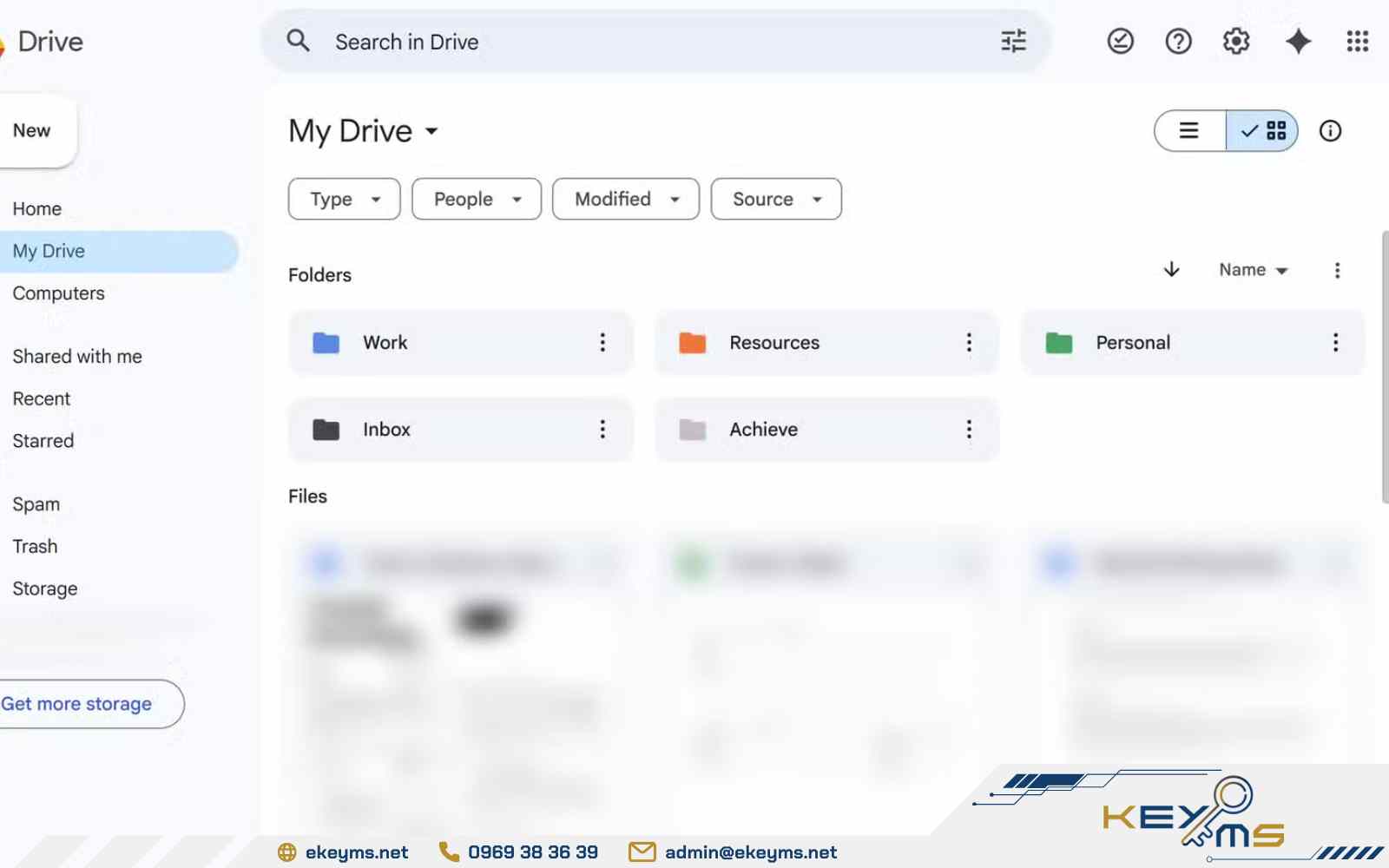
Sắp xếp thư mục gọn gàng là mẹo sử dụng dung lượng Google One
Hãy tạo thư mục theo nhu cầu sử dụng cụ thể như “Kế toán”, “Marketing”, “Gia đình”. Trong thư mục “Marketing”, bạn có thể chia nhỏ thành “Chiến dịch Facebook”, “Tài liệu khách hàng”, “Báo cáo tháng”. Nhờ đó, khi cần đến dữ liệu, bạn chỉ mất vài giây để truy xuất thay vì mất thời gian lục tìm trong hàng trăm file rời rạc.
Ngoài ra, đặt tên file một cách logic cũng là mẹo tiết kiệm dung lượng Google One mà nhiều người bỏ qua. Thay vì để tên mặc định như “File_01” hay “Untitled”, bạn nên đặt tên chi tiết như “Báo cáo doanh thu_Q1_2025” hoặc “Ảnh sự kiện công ty_042025”. Cách này vừa tiết kiệm thời gian tìm kiếm, vừa hạn chế tình trạng tạo nhầm file mới dẫn đến tăng dung lượng Google One không cần thiết.
Tận dụng tính năng chia sẻ dung lượng Google One với gia đình
Nếu bạn đang sử dụng gói Google One và muốn chia sẻ lợi ích này cho người thân, hãy tận dụng tính năng Family Sharing. Người dùng có thể chia sẻ dung lượng Google One với tối đa 5 thành viên trong gia đình. Điều này không chỉ giúp bạn tối ưu hóa chi phí cho cả gia đình mà còn là cách tối ưu dung lượng Google One một cách hiệu quả hơn, đảm bảo mọi người đều có đủ không gian cần thiết mà không cần mua thêm gói riêng.
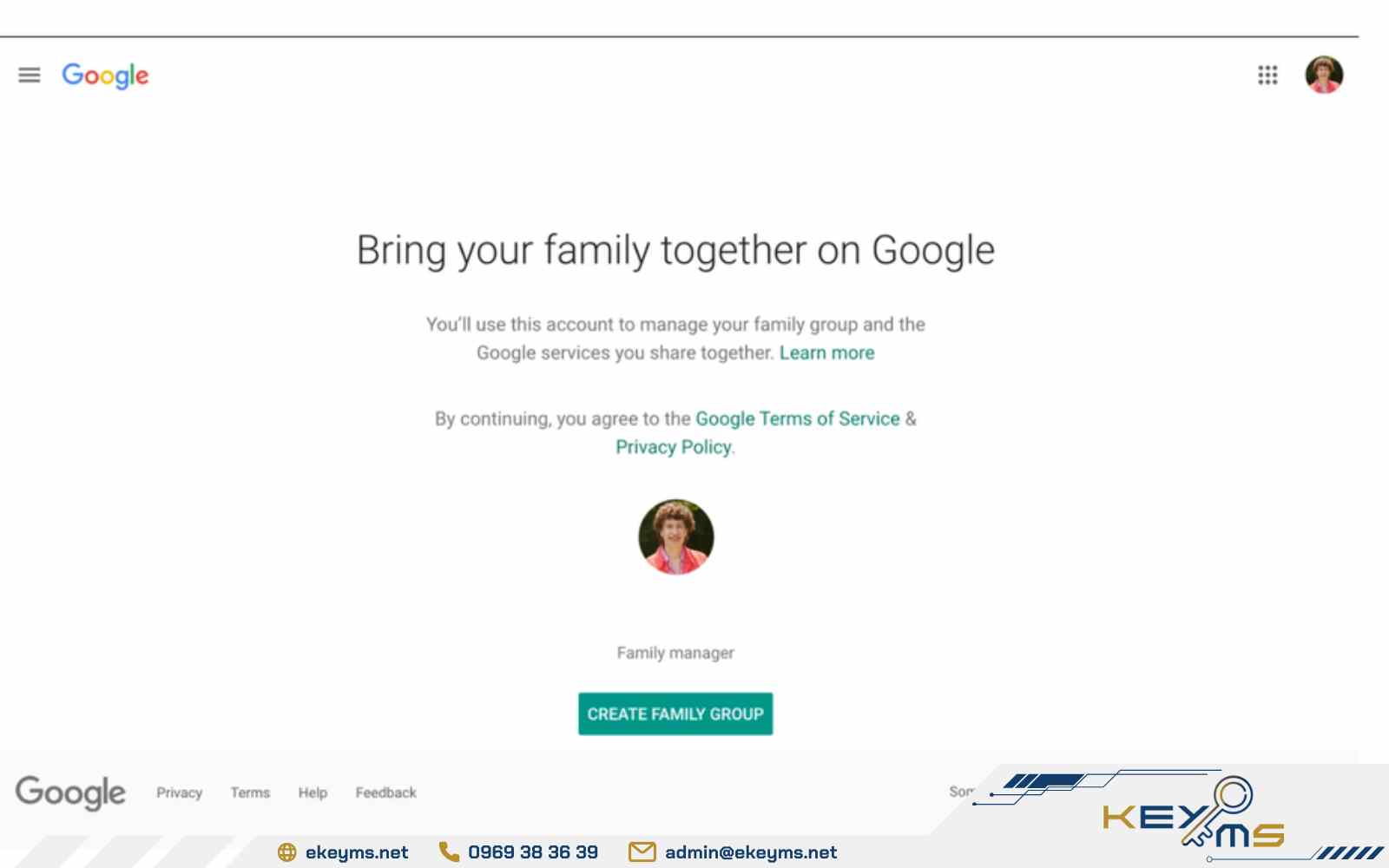
Tối ưu dung lượng Google One đơn giản với tính năng Family Sharing
Khi nào nên nâng cấp gói Google One?
Bạn nên cân nhắc tăng dung lượng Google One khi nhu cầu lưu trữ của bạn vượt quá khả năng của gói 100GB, đặc biệt nếu bạn đang gặp phải 1 trong các trường hợp sau:
- Thường xuyên làm việc với video, hình ảnh chất lượng cao nên dung lượng nhanh chóng đầy.
- Cần đồng bộ dữ liệu lớn giữa nhiều thiết bị như điện thoại, laptop, iPad,…
- Muốn lưu trữ an toàn các file dự án, dữ liệu công việc quan trọng mà không lo giới hạn.
- Gia đình hoặc nhóm nhỏ dùng chung tài khoản và cần thêm không gian lưu trữ để dễ quản lý.
- Đã áp dụng nhiều mẹo tiết kiệm dung lượng Google One nhưng vẫn không đủ chỗ cho nhu cầu mới.
Tham Khảo Thêm: So Sánh Google One Và iCloud: Dịch Vụ Lưu Trữ Đám Mây Nào Tốt?
Nâng cấp Google One dung lượng từ 100GB đến 2TB tại Ekeyms
Với hơn 8+ năm kinh nghiệm phân phối phần mềm và dịch vụ bản quyền trong và ngoài nước, Ekeyms tự hào là địa chỉ uy tín được nhiều cá nhân và doanh nghiệp lựa chọn khi muốn nâng cấp Google One. Tại đây, bạn không chỉ nhận được key bản quyền chính hãng, hợp pháp mà còn được cam kết bảo hành trọn đời, đảm bảo sự an tâm tuyệt đối trong quá trình sử dụng.
Khi mua tài khoản Google One tại Ekeyms, khách hàng sẽ nhận được những giá trị khác biệt cùng các lợi ích độc quyền như:
- Key bản quyền Google One chính hãng, đảm bảo tính pháp lý và độ an toàn cao.
- Bảo hành trọn đời, giúp quý khách yên tâm sử dụng lâu dài mà không lo rủi ro.
- Cài đặt nhanh chóng, chỉ 5 phút sau thanh toán là bạn có thể sử dụng ngay dung lượng mới của Google One.
- Hỗ trợ 24/7, sẵn sàng giải đáp mọi thắc mắc và đồng hành cùng quý khách trong suốt quá trình sử dụng.
- Mức giá Google One hợp lý, đi kèm nhiều ưu đãi và phương thức thanh toán linh hoạt.
- Đa dạng các gói với dung lượng từ 100GB, 200GB cho đến 2TB.
| GIÁ MUA ACCOUNT GOOGLE ONE TẠI EKEYMS | |
| Gói | Giá cả |
| Gói tài khoản Google One 100GB | 269,000 VND |
| Tài khoản Google One 200GB | 299,000 VND |
| Gói Google One 400GB | 399,000 VND |
| Tài khoản Google One 500GB | 599.000 VND |
| Gói Google One 1TB | 699,000 VND |
| Tài khoản Google One 1.5TB | 799.000 VND |
| Gói Google One 2TB | 899.000 VND |
Nếu bạn đang tìm kiếm một địa chỉ uy tín để nâng cấp Google One, hãy để Ekeyms đồng hành. Liên hệ hotline 0969 383 639 ngay hôm nay để nhận được dung lượng lưu trữ chính hãng, bảo hành trọn đời và dịch vụ hỗ trợ tận tâm nhất từ Ekeyms hoặc bấm chọn nâng cấp ngay để được kích hoạt nhanh chóng.

Như vậy, bài viết trên đã tổng hợp các cách tối ưu dung lượng Google One hiệu quả, tối ưu được nhiều người áp dụng. Mong rằng các mẹo sử dụng dung lượng Google One vừa được chia sẻ sẽ giúp bạn quản lý dung lượng, file khoa học hơn và kéo dài thời gian sử dụng gói 100GB. Trong trường hợp bạn cần nâng cấp dung lượng lớn hơn, hãy liên hệ với Ekeyms để chúng tôi tư vấn cho bạn.

Chia sẻ:

Danh mục tin tức
Nhiều lượt xem

TIN TỨC LIÊN QUAN